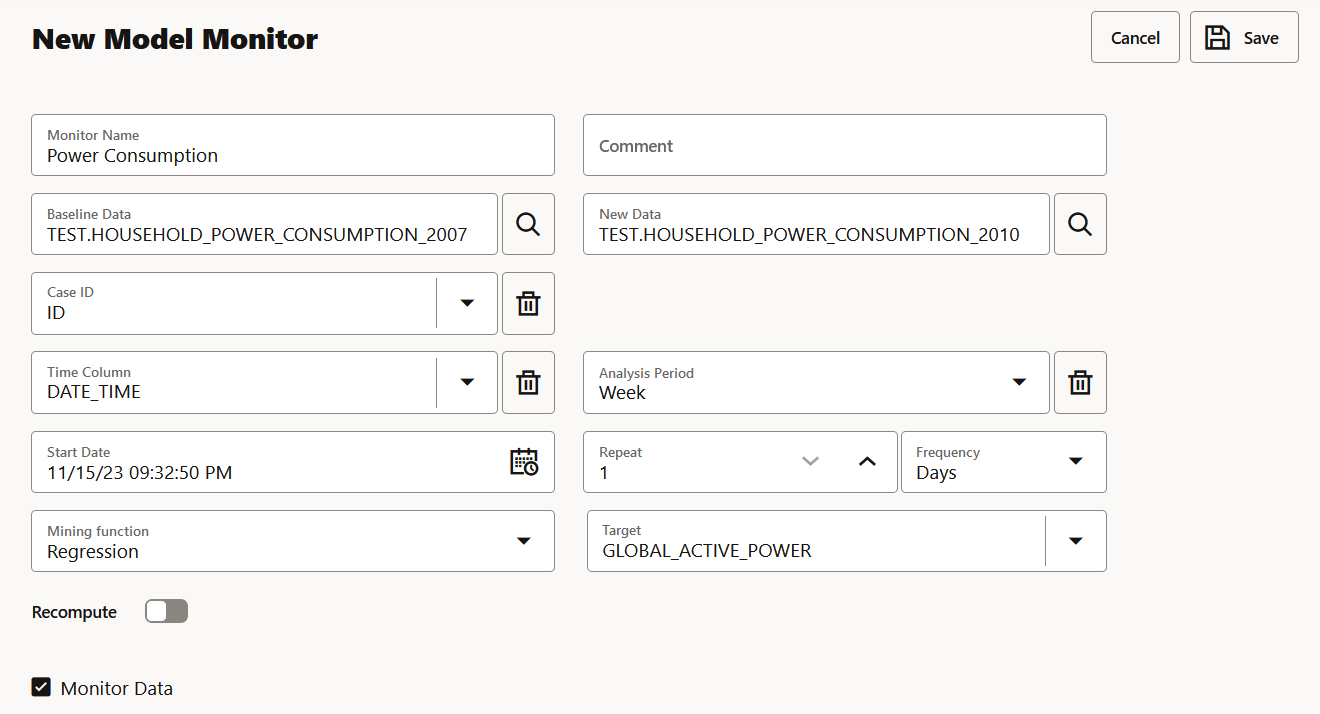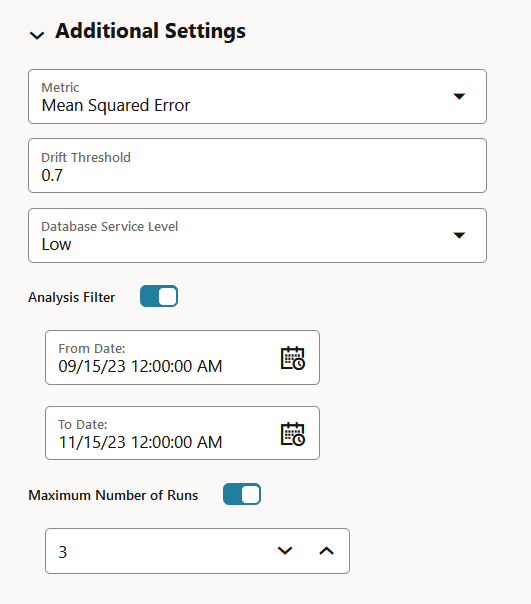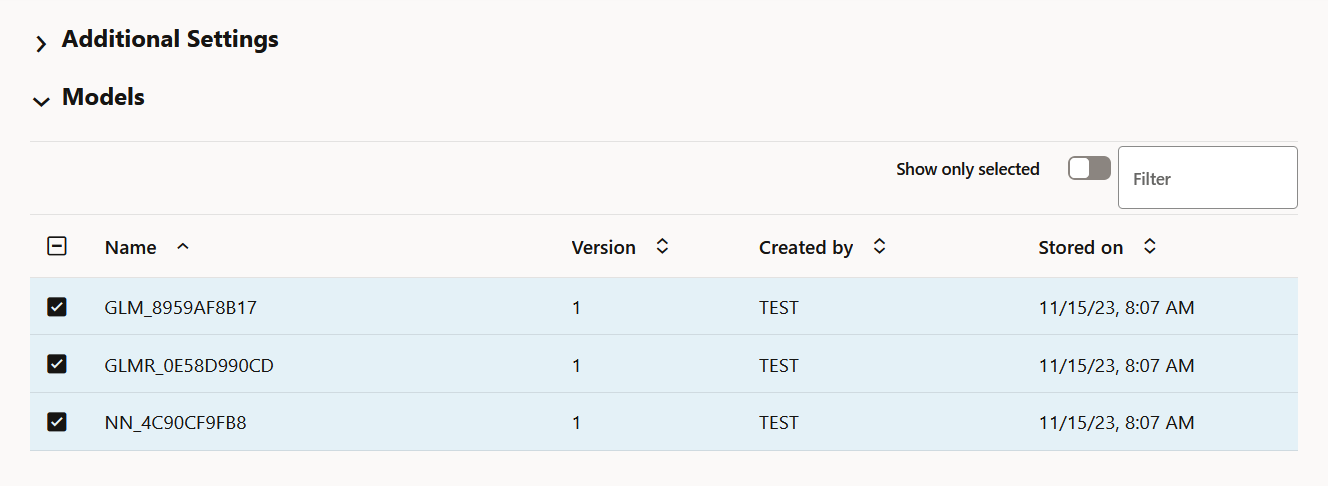8.1 Créer un moniteur de modèle
Un moniteur de modèle vous aide à surveiller plusieurs modèles compatibles et à calculer le graphique de dérive du modèle. Les modèles compatibles font référence aux modèles qui sont entraînés sur la même fonction cible et minière. Le graphique de dérive du modèle se compose de plusieurs séries de points de dérive des données, un pour chaque modèle surveillé.
Un moniteur de modèle peut éventuellement surveiller les données pour fournir des informations supplémentaires. Il s'agit du graphique Drift Feature Importance versus Predictive Feature Impact qui est généré lorsque vous sélectionnez l'option Monitor Data lors de la création du moniteur de modèle.
Cette rubrique explique comment créer un moniteur de modèle. L'exemple utilise l'ensemble de données Consommation individuelle d'électricité des ménages qui inclut diverses métriques de consommation d'un ménage de 2007 à 2010. L'objectif est de comprendre si et comment la consommation des ménages a changé sur quatre ans. L'exemple montre comment suivre les effets des dérives de données sur la précision prédictive du modèle.
Le jeu de données comprend les colonnes suivantes :
DATE_TIME: contient les informations relatives à la date et à l'heure au formatdd:mm:yyyy:hh:mm:ss.GLOBAL_ACTIVE_POWER: puissance active moyenne par minute globale du foyer (en kilowatt).GLOBAL_REACTIVE_POWER: puissance réactive moyenne par minute globale du foyer (en kilowatt).VOLTAGE: tension moyenne en minutes (en volt).GLOBAL_INTENSITY- Il s'agit de l'intensité de courant moyenne minute globale du ménage (en ampère).SUB_METERING_1- Il s'agit de la sous-mesure d'énergie n° 1 (en watts-heure d'énergie active). Cela correspond à la cuisine.SUB_METERING_2- Il s'agit de la sous-mesure d'énergie n°2 (en watts-heure d'énergie active). Il correspond à la buanderie.SUB_METERING_3- Il s'agit de la sous-mesure d'énergie n°2 (en watts-heure d'énergie active). Il correspond à un chauffe-eau électrique et un climatiseur.
Pour créer un moniteur de modèle :
Rubrique parent : Introduction à Model Monitoring